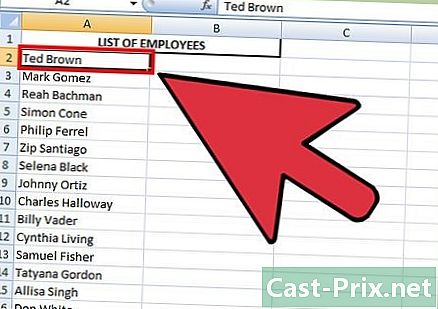पीसी के वायरलेस कनेक्शन के माध्यम से Xbox Live से कैसे कनेक्ट करें
लेखक:
John Stephens
निर्माण की तारीख:
1 जनवरी 2021
डेट अपडेट करें:
19 मई 2024
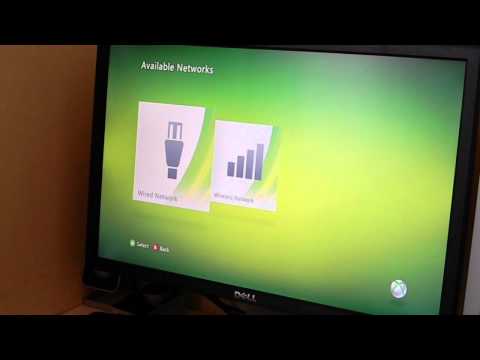
विषय
इस लेख में: अपने Xbox को अपने कंप्यूटर से कनेक्ट करना इंटरनेट कनेक्शन साझा करना
यदि आप अपने Xbox 360 को अपने वायरलेस नेटवर्क से कनेक्ट करना चाहते हैं, तो आप अपने आप को इस तथ्य से निराश हो सकते हैं कि आपको एक विशेष वायरलेस एडाप्टर पर पैसा खर्च करने की आवश्यकता है। सौभाग्य से, यदि आपके पास एक वायरलेस कनेक्शन के साथ एक लैपटॉप या पीसी है, तो आप इसका उपयोग कनेक्शन बनाने के लिए कर सकते हैं। इसे कैसे करना है, जानने के लिए नीचे दिए गए चरणों का पालन करें।
चरणों
विधि 1 अपने Xbox को अपने कंप्यूटर से कनेक्ट करें
- अपने सभी उपकरणों को बंद करें। अपने कंप्यूटर, Xbox 360 और वायरलेस राउटर / मॉडेम को बंद करें। ईथरनेट केबल के माध्यम से अपने Xbox 360 को अपने कंप्यूटर से कनेक्ट करें। अपने कंप्यूटर और अपने राउटर / मॉडेम को चालू करें।
-
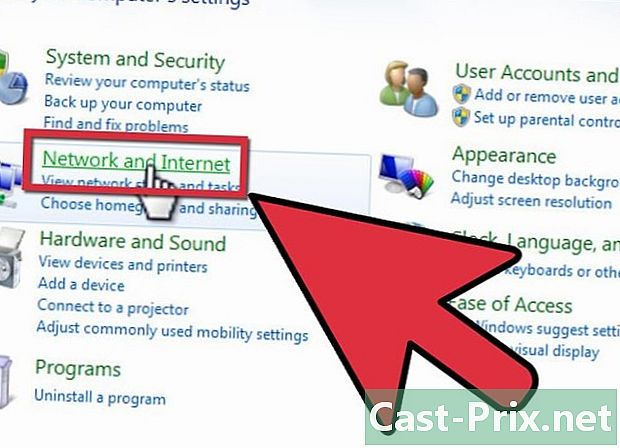
संबंध बनाओ। दोनों प्रणालियों के इंटरनेट कनेक्शन को जोड़ने के लिए, आपको उन्हें एक साथ "लिंक" करना होगा। अपना नेटवर्क कनेक्शन प्रबंधक खोलें।- Windows XP पर, प्रारंभ पर क्लिक करें और फिर नियंत्रण कक्ष का चयन करें। "नेटवर्क कनेक्शन" टूल खोलें।
- Vista / 7/8 पर, "प्रारंभ" बटन पर क्लिक करें और खोज बार में "ncpa.cpl" दर्ज करें। दिखाई देने वाले परिणामों में उस पर क्लिक करें।
-
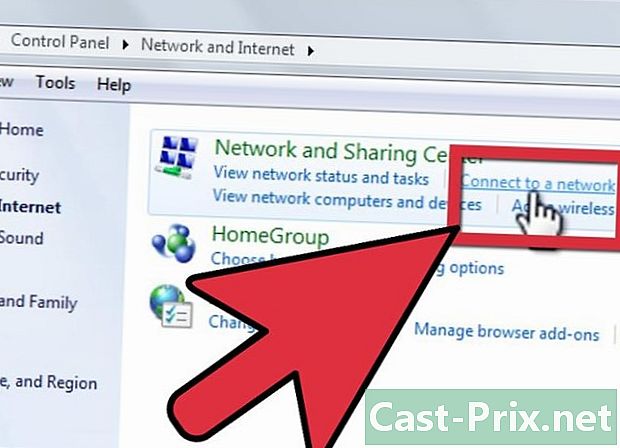
अपने ईथरनेट कनेक्शन और अपने वायरलेस कनेक्शन का चयन करें। आप या तो दोनों विकल्पों के चारों ओर एक फ्रेम बना सकते हैं, या Ctrl कुंजी दबाए रख सकते हैं और प्रत्येक को अलग-अलग चुन सकते हैं। -

चयनित कनेक्शन पर राइट क्लिक करें। मेनू में "ब्रिज कनेक्शन" चुनें। विंडोज एक पल के लिए काम करेगा। टास्कबार (डेस्कटॉप के निचले दाएं कोने पर) पर मँडराते समय, आपके कनेक्शन की स्थिति यह दर्शाती है कि आपके पास दो सक्रिय कनेक्शन हैं। -
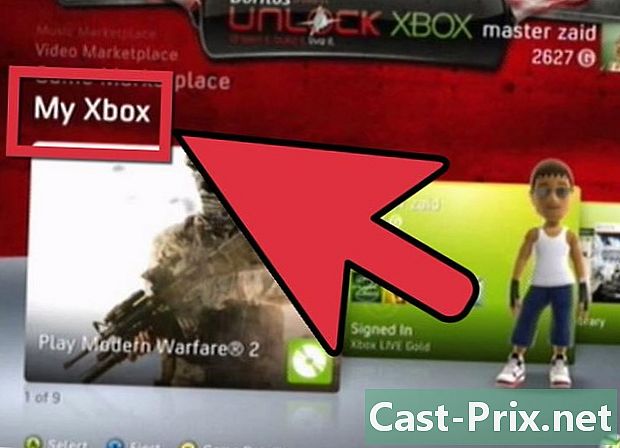
Xbox चालू करें। एक बार पुल कनेक्शन स्थापित हो जाने के बाद, Xbox चालू करें। सिस्टम को स्वचालित रूप से Xbox LIVE से कनेक्ट होना चाहिए। यदि आप साइन इन करते हैं, तो आप Xbox LIVE कनेक्शन का उपयोग करने के लिए स्वतंत्र हैं जैसा कि आप सामान्य रूप से करेंगे। अपने कंप्यूटर को बंद करके, आप कनेक्शन काट देंगे।- यदि आप कनेक्ट नहीं कर सकते हैं, तो अपने नेटवर्क कनेक्शन प्रबंधक में पुल कनेक्शन पर राइट-क्लिक करें। मेनू में "मरम्मत कनेक्शन" चुनें। विंडोज स्वचालित रूप से सभी सेटिंग्स को रीसेट करेगा और कनेक्शन का पुनर्निर्माण करेगा। इससे सभी समस्याओं का समाधान होना चाहिए।
- यदि कनेक्शन की मरम्मत करना प्रभावी नहीं है, तो राउटर / मॉडेम सहित सभी उपकरणों को रीसेट करने का प्रयास करें।
विधि 2 इंटरनेट कनेक्शन साझाकरण का उपयोग करें
-
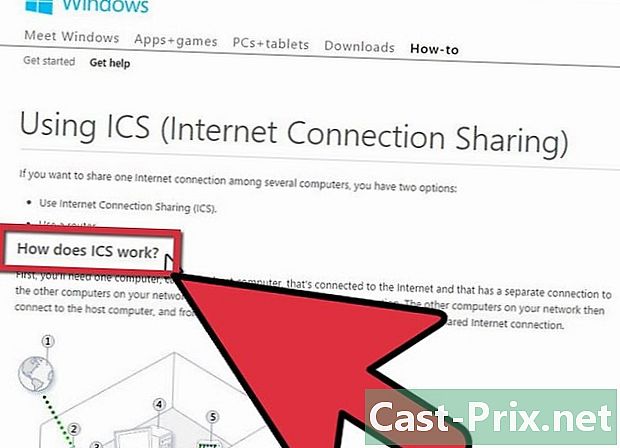
समझें कि इंटरनेट कनेक्शन साझाकरण क्या है। विंडोज आपके इंटरनेट कनेक्शन को कनेक्टेड डिवाइस पर पहुंचा देगा, इस स्थिति में Xbox 360। -

उपकरणों को कनेक्ट करें। वायरलेस पीसी को Xbox 360 से कनेक्ट करने के लिए एक मानक ईथरनेट केबल का उपयोग करें। आपको अपने पीसी के ईथरनेट पोर्ट के पास एक हरे रंग का कनेक्शन प्रकाश दिखाई देना चाहिए। -
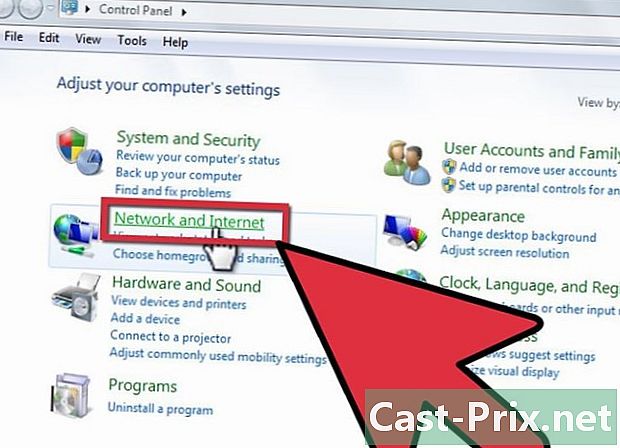
इंटरनेट कनेक्शन साझाकरण (ICS) सक्षम करें। अपना नेटवर्क कनेक्शन प्रबंधक खोलें। विंडोज विस्टा / 7 पर, सर्च बार में ncpa.cpl डालें और रिजल्ट पर क्लिक करें। Windows XP पर नियंत्रण कक्ष खोलें और "नेटवर्क कनेक्शन" चुनें।- अपने वायरलेस कनेक्शन पर राइट क्लिक करें। "गुण" चुनें। गुण विंडो में, "साझाकरण" टैब चुनें। "इस कंप्यूटर के इंटरनेट कनेक्शन के माध्यम से कनेक्ट करने के लिए नेटवर्क पर अन्य कंप्यूटरों को अनुमति दें" के बगल में स्थित बॉक्स को चेक करें। नीचे दिए गए बॉक्स को अनचेक करें। परिवर्तनों को सहेजने के लिए ठीक पर क्लिक करें।
- विंडोज एक्सपी पर, आपको "उन्नत" टैब पर क्लिक करना होगा, फिर "साझाकरण" चुनें।
-
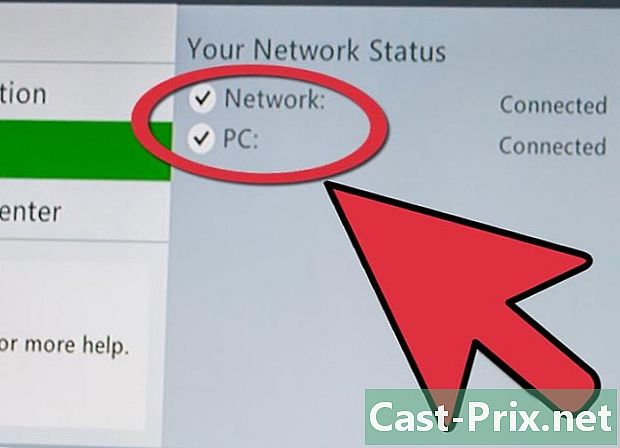
Xbox 360 चालू करें। सेटिंग्स पर जाएं और "नेटवर्क सेटिंग्स" चुनें। "आईपी सेटिंग्स" अनुभाग खोलने के लिए "सेटिंग संपादित करें" चुनें। जांचें कि Xbox अपने IP पते को स्वचालित रूप से प्राप्त करने के लिए सेट है। नेटवर्क सेटिंग्स मेनू में, "टेस्ट नेटवर्क सेटिंग्स" चुनें। आपको अपने पीसी पर दिखाई देना चाहिए कि आपको एक नया स्थानीय कनेक्शन मिल गया है और आपका Xbox 360 Xbox LIVE से जुड़ा होना चाहिए।
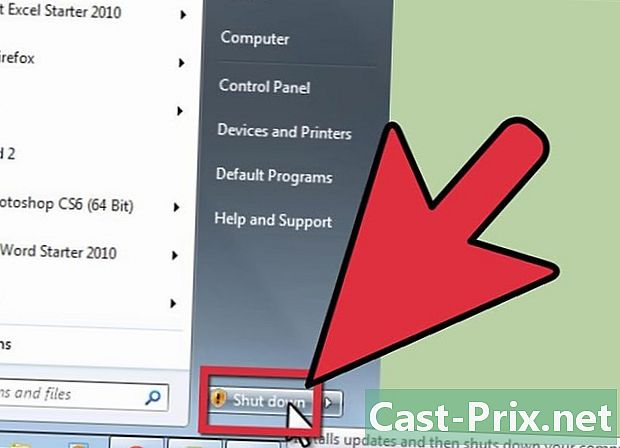
- एक Xbox 360
- एक वायरलेस नेटवर्क कार्ड और एक ईथरनेट पोर्ट के साथ एक पीसी
- ईथरनेट केबल